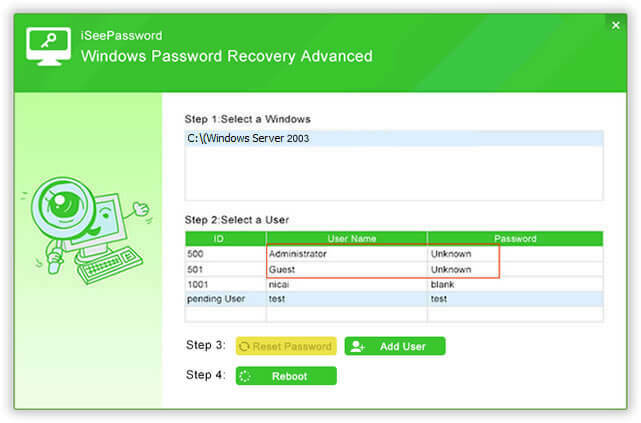- Kui Outlook küsib jätkuvalt teie parooli, sisestasite kas valesti või on Interneti-ühendus ebastabiilne.
- Selle parandamiseks proovige oma Microsofti konto Office'i rakendustest lahti ühendada.
- Samuti saate lähtestada oma Outlooki sisselogimisseaded ja alustada otsast peale.
- Teie e-posti kliendi puuduv värskendus võib põhjustada ka selle probleemi, seega veenduge, et see oleks ajakohane.

See tarkvara parandab levinumad arvutivead, kaitseb teid failide kadumise, pahavara, riistvara tõrke eest ja optimeerib teie arvutit maksimaalse jõudluse saavutamiseks. Parandage arvutiprobleemid ja eemaldage viirused nüüd kolme lihtsa sammuga:
- Laadige alla Restoro arvuti parandamise tööriist mis on varustatud patenteeritud tehnoloogiatega (saadaval patent siin).
- Klõpsake nuppu Käivitage skannimine leida Windowsi probleeme, mis võivad põhjustada arvutiga probleeme.
- Klõpsake nuppu Parandage kõik arvuti turvalisust ja jõudlust mõjutavate probleemide lahendamiseks
- Restoro on alla laadinud 0 lugejaid sel kuul.
Outlook on üks ärisuhtluse jaoks enim kasutatavaid e-posti klientide platvorme. See pakub tõhusaks turvaliseks suhtlemiseks hõlpsasti kasutatavat liidest koos tippturvalisuse protokollidega.
Ikka, Väljavaade kasutajad seisavad mõnikord silmitsi teatud probleemidega ja üks neist on see, et Outlook küsib pidevalt parooli. Seetõttu leiate selle probleemi lahendamiseks allpool lihtsa ja hõlpsasti järgitava võimalike lahenduste loendi.
Mida teha, kui Outlook küsib pidevalt minu parooli?
1. Ühendage oma Microsofti konto käsitsi Office'i rakendustega lahti
- Avatud Väljavaade.
- Minema Seaded ja valige Kontod.
- Valige E-posti ja rakenduse kontod.
- Valige Teiste rakenduste jaoks kasutatavad kontod.

- Kui näete oma e-posti aadresse seal loetletud, ühendage need lihtsalt lahti.
- Taaskäivita Väljavaade.
Microsofti konto Office'i rakendustest lahtiühendamine võib selle probleemi kiiresti lahendada, nii et proovige seda.
2. Lähtestage Outlooki sisselogimisseaded
- Minema Kontrollpaneel ja klõpsake nuppu Volituste haldur.
- Navigeerige Kasutajakontod ja mine Volituste haldur.
- Aastal Windowsi mandaadid ja Üldised volikirjad jaotises eemaldage kõik salvestatud mandaadid, mis viitavad Office 365 või Microsoft Outlooki e-posti aadressidele.
- Kliki Üksikasjad ja vali Eemaldage võlvidest.
- Klõpsake nuppu Jah hoiatuskastil.
- Korrake samme, kuni eemaldate kõik oma e-posti aadressiga seotud mandaadid.
Esimene lahendus, mida saate proovida, on Outlooki sisselogimisseadete lähtestamine Windowsi volituste haldur. Selleks järgige ülalkirjeldatud samme.
3. Kontrollige mandaadi seadeid
- Käivitage Outlook ja minge aadressile Fail.
- Valige Konto seaded aastal Konto seaded jaotises.
- Valige oma vahetuskonto.
- Klõpsake nuppu Muuda nuppu ja minge Rohkem seadeid.
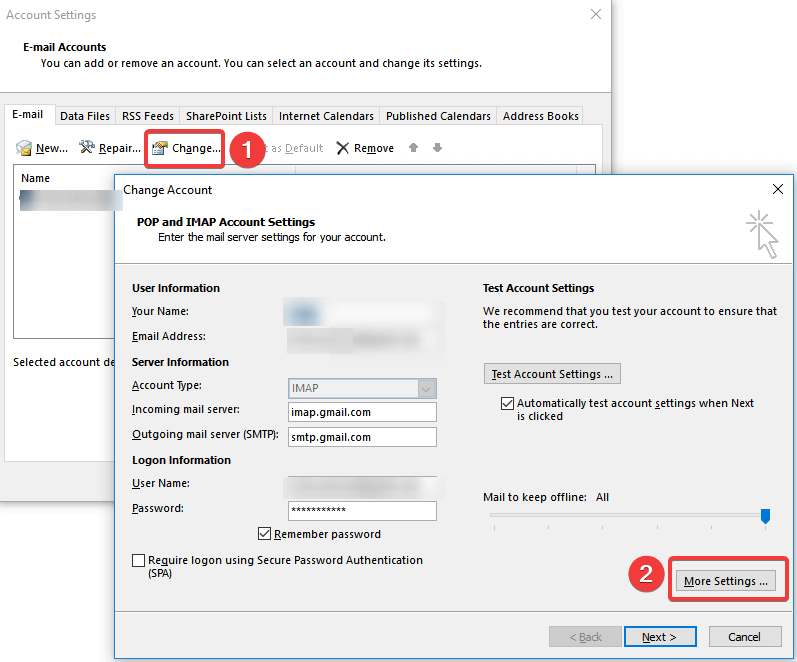
- Valige Turvalisus vaheleht.
- Kasutaja tuvastamise all veenduge, et Alati küsige sisselogimisandmeid suvandit pole valitud.
- Klõpsake nuppu Okei ja taaskäivitage Outlook.
Kui esimene lahendus teile ei sobinud, võite proovida ka kontrollida, kas valik Viip mandaate ei kontrollita profiilis, kuna see võib olla selle kirja teise hüppamise põhjus välja.
Kui teil on probleeme oma Outlooki konto seadistamisega, vaadake seda suurepärane artikkel mis aitab teil seadistusprobleeme lahendada.
4. Tühjendage vahemälus olevad paroolid
- Väljuge Outlookist.
- Tüüp kontroll ja klõpsake nuppu Kontrollpaneel tulemustest.
- Navigeerige Volituste haldur ja leidke mandaatide kogum, millel on nimes Outlook.
- Mandaatide komplekti laiendamiseks klõpsake nime ja seejärel klõpsake nuppu Eemalda Vaultist.
Teie Windowsi süsteem salvestab teie arvutisse kasutaja mandaadid. Kui vahemällu salvestatud mandaadid on valed, küsitakse teilt parooli uuesti ja uuesti.
Kui te ikka ei leia parooli, saate selle allalaadimiseks täiuslike tulemustega kasutada allolevat spetsiaalset tööriista.

Tähe parooli taastamine
Puhastage oma vahemälu ja lähtestage parool Stellar Password Recovery abil!
5. Luba parooli mäletamine
- Klõpsake nuppu Fail sakk ja minge Konto seaded.
- Topeltklõpsake konto all E-post vaheleht.
- Ilmub uus aken ja peate selle kontrollima Jäta salasõna meelde valik.
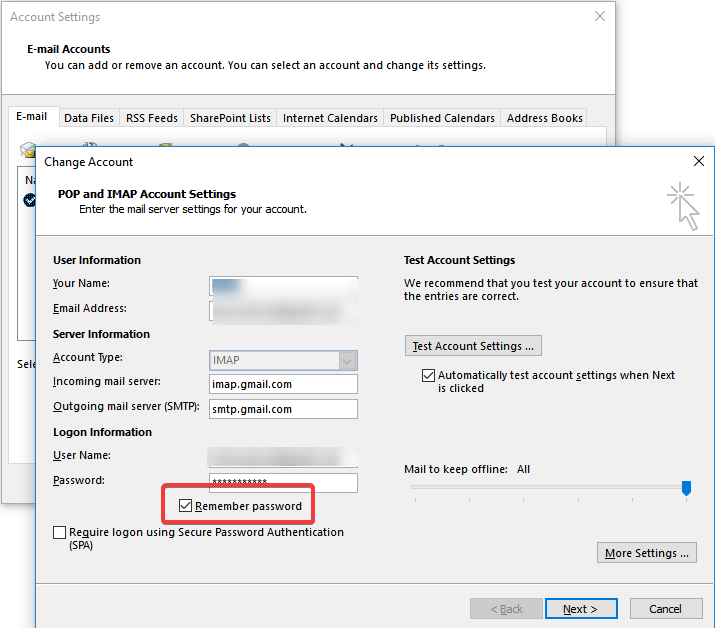
Teine soovitus on kontrollida, kas olete valinud kasutajanime ja parooli Outlooki salvestamise võimaluse.
6. Installige Outlooki uusim värskendus
- Avage Outlook ja minge aadressile Fail.
- Valige Kontori konto ja klõpsake nuppu Värskendamisvalikud nuppu.
- Valige Uuendage kohe menüüst Outlooki uute värskenduste leidmiseks.
Oluline on hoida oma tarkvara alati ajakohasena, nii et haavatavused parandatakse ja uusi funktsioone saab lisada.
Järgige ülaltoodud lihtsaid samme, et kontrollida Outlooki värskendusi ja veenduda, et värskendusi saab automaatselt alla laadida ja rakendada.
Märge: Ülaltoodud juhised on mõeldud arvutisse installitud Microsoft Outlooki e-posti programmi jaoks.
7. Looge uus profiil
- Väljuge Outlookist.
- Minema Kontrollpaneel ja klõpsake nuppu Mail.
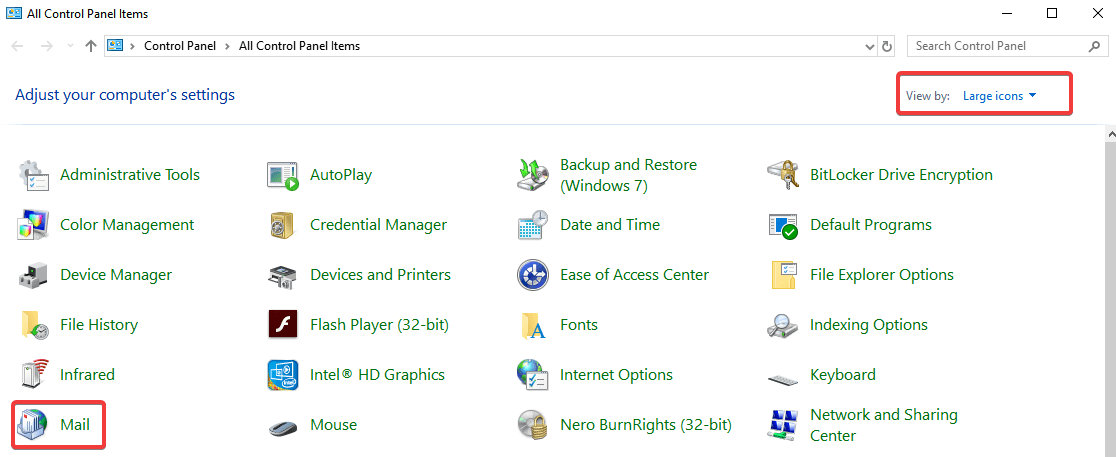
- Minema Kuva profiilid ja seejärel klõpsake nuppu Lisama.
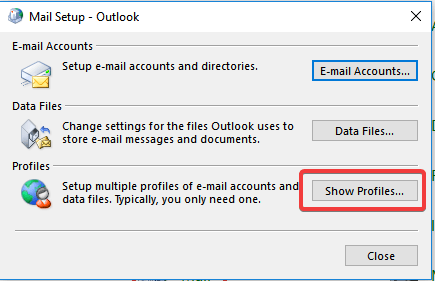
- Sisestage profiili nimi ja klõpsake nuppu Okei.
- Sisestage oma nimi ja e-posti aadress.
- Klõpsake nuppu Järgmine ja seejärel klõpsake nuppu Lõpetama.
- Tagasi põhiaknasse valige oma uus profiil Kasutage seda profiili alati ja seejärel klõpsake nuppu Okei.
Kusagil profiilis võib olla lihtsalt viga ja sellisel juhul saab uue profiili loomine asjad jälle korda.
Teine lahendus, mida saate kasutada, on lihtsalt minna teisele meilikliendi rakendusele, mis pakub teile sarnaseid funktsioone ja hõlpsama liidesega.
⇒Hankige Mailbird
Mõnikord jääb Outlook laadimisprofiili ekraanile kinni. Kui te selle probleemiga kokku puutute, on meil see olemas lihtne juhend et sellest üle saada.
8. Keelake viirusetõrjeprogramm ajutiselt või käivitage turvarežiimis
Käivitage süsteemiskaneerimine võimalike vigade avastamiseks

Laadige alla Restoro
Arvuti parandamise tööriist

Klõpsake nuppu Käivitage skannimine Windowsi probleemide leidmiseks.

Klõpsake nuppu Parandage kõik lahendada patenteeritud tehnoloogiatega seotud probleemid.
Turvaprobleeme ja aeglustusi põhjustavate vigade leidmiseks käivitage arvuti skannimine Restoro Repair Tooliga. Pärast skannimise lõppu asendab parandusprotsess kahjustatud failid värskete Windowsi failide ja komponentidega.
Viirusetõrjeprogramm võib sekkuda Outlooki, kui see kasutab lisandmoodulit või tulemüüri. Kui Outlook kontrollib ja saadab e-posti trahvi, installige pärast ühte neist kahest toimingust viirusetõrjeprogramm uuesti.
Selle abil saate hõlpsalt kontrollida, kas viirusetõrje või tulemüür on Outlooki blokeerinud lihtne juhend.
9. Käivitage Outlook turvarežiimis ja keelake pistikprogrammid
- Minema Fail ja klõpsake nuppu Valikud.
- Valige Lisandmoodulid vasakul paneelil. See avab uue hüpikakna, kus kuvatakse kõik lisandmoodulid, kus saate kõiki installitud pistikprogramme vaadata ja hallata.

- Klõpsake lisandmoodulil, mille soovite eemaldada, ja ilmub veel üks väike aken. Klõpsake nuppu Eemalda nuppu.
Kui avate Outlooki turvarežiimis, algab see ilma laienduste või kohandatud tööriistariba säteteta. Selleks on lihtsaim viis nuppu all hoida Ctrl kui avate Outlooki otsetee.
Outlooki avamine turvarežiimis ei hõlma Windowsi kasutamist turvarežiimis - need on kaks erinevat aspekti.
Võite käivitada turvarežiimis ja seejärel avada MS Outlook (tavaliselt või turvarežiimis), kuid ainult turvarežiimis käivitamine ei käivita Outlooki rakendust automaatselt turvarežiimis.
Kui viga kaob, on ühes lisandmoodulis probleem ja peate selle keelama, kustutama või parandama tõrkeotsingu.
Kui Outlook töötab ainult turvarežiimis, kontrollige seda suurepärane juhend ja saate kiiresti tööle panna.
10. Outlook Anywhere pole seadistatud NTLM-i autentimist kasutama
- Navigeerige Fail ja klõpsake nuppu Konto seaded valides Konto seaded veel kord.
- Valige Exchange'i konto ja klõpsake nuppu Muuda.
- Kliki Rohkem seadeid ja siis mine Ühendus vaheleht.
- Klõpsake nuppu Exchange'i puhverserveri seaded nupp ja all Puhverserveri autentimise seaded, valige NTLM-i autentimine.
Funktsioon Outlook Anywhere võimaldab teil Interneti kaudu oma Exchange'i kontole juurde pääseda, kui töötate väljaspool oma organisatsiooni tulemüüri.
Kui kasutate Outlook Anywhere'i oma Exchange'i serveriga ühenduse loomiseks, peame valima autentimismeetodi põhiautentimise, NTLM-i autentimise ja läbirääkimiste autentimise hulgast.
Kasutajad teatasid, et NTLM-i autentimise kasutamine võib oluliselt vähendada parooliviipade arvu.
Kui vajate andmete turvaliseks täiendavat autentimistarkvara, siis siin on parimad tööriistad mis teevad just seda.
11. Aeglane või ebastabiilne võrguühendus
- Kui teil on aeglane LAN-kiirus, vaadake seda artiklit.
- WiFi on liiga aeglane? Vaadake siit.
Teine põhjus, miks Outlook parooli küsib, võib olla see, et teie võrguühendus on aeglane või ebastabiilne. Outlook võib kaotada ühenduse meiliserveriga ja uuesti ühenduse loomisel küsib ta mandaate.
Lahendus on minna üle stabiilsemale võrgukeskkonnale ja seejärel kontrollida, kas see probleem püsib.
Kas ülalkirjeldatud lahendused aitasid teil selle Outlooki probleemi lahendada? Palun andke meile sellest teada allpool olevas kommentaaride jaotises, kuna teie tagasiside on meie jaoks väga oluline.
Kui Outlook tundub olevat nii palju probleeme, võite proovida lihtsamat suhtlusviisi kõige paremini automatiseeritud vestlustarkvara ärikommunikatsiooni parandamiseks.
Kui teil on muid nõuandeid või ettepanekuid, jätke need kindlasti allpool olevasse kommentaari. Kaaskasutajad hindavad neid.
 Kas teil on endiselt probleeme?Parandage need selle tööriistaga:
Kas teil on endiselt probleeme?Parandage need selle tööriistaga:
- Laadige see arvuti parandamise tööriist alla hinnatud suurepäraselt saidil TrustPilot.com (allalaadimine algab sellel lehel).
- Klõpsake nuppu Käivitage skannimine leida Windowsi probleeme, mis võivad põhjustada arvutiga probleeme.
- Klõpsake nuppu Parandage kõik lahendada patenteeritud tehnoloogiatega seotud probleemid (Eksklusiivne allahindlus meie lugejatele).
Restoro on alla laadinud 0 lugejaid sel kuul.
Korduma kippuvad küsimused
Outlooki sisselogimisseadete lähtestamine ja mandaatide sätete kontrollimine on mõlemad teie probleemi võimalikud lahendused. Sarnaste paranduste saamiseks külastage seda juhend Outlooki parooliprobleemide lahendamiseks.
Teie e-post küsib pidevalt teie parooli, kui sisestasite selle valesti või võrguühendus on aeglane või ebastabiilne.
Mandaadihaldurisse salvestatud valesti vormindatud mandaadid võivad selle probleemi põhjustada. Kiirete lahenduste leidmiseks vaadake selle parandamise juhendit Outlooki paroolikast kaob viga.

![Windowsi turvalisuse hüpik Windows 10-s [KIIRE JUHEND]](/f/2b9d1c4e894c2d1c676d190687c9b38b.webp?width=300&height=460)